时间:2024-11-22 13:16:44
在oppo手机上,谷歌play商店是预装的一个应用程序,但有时候你可能希望将其卸载,以节省空间或避免不必要的干扰。尽管谷歌play商店是android系统的一部分,但你可以通过一些方法成功卸载它。下面,我们就来详细讲解如何在oppo手机上卸载谷歌play商店。
首先,需要明确的是,谷歌play商店是android系统的一个核心组件,通常作为系统应用预装在手机中。这意味着,在普通情况下,你无法直接通过常规的应用管理界面卸载它。不过,通过获取root权限,你可以绕过这一限制,成功卸载谷歌play商店。
要卸载谷歌play商店,你需要先获取oppo手机的root权限。root权限允许你访问和修改系统文件,从而删除预装的应用。以下是获取root权限的步骤:
1. 下载root工具:在浏览器中搜索并下载“百度一键root”或其他类似的root工具。
2. 安装root工具:将下载的工具安装到你的oppo手机上。
3. 运行root工具:打开安装好的root工具,同意相关协议,然后点击“一键获取root权限”。
4. 等待root成功:等待工具自动获取root权限,成功后你会看到“成功获取root权限”的提示。
在成功获取root权限后,你就可以开始卸载谷歌play商店了。以下是具体步骤:
1. 打开应用管理:在oppo手机的设置中找到“应用管理”或“应用程序管理”。
2. 找到谷歌play商店:在应用管理界面中,找到“google play 商店”或“google play 服务”。
3. 卸载应用:点击谷歌play商店或服务的名称,进入应用信息页面,然后点击“卸载”按钮。
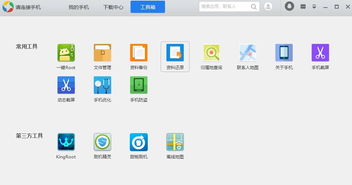
如果你使用的是coloros系统,不同版本的卸载路径可能略有不同。例如:
- coloros 3.0以下版本:在“设置-常规-应用程序(程序管理)-全部-谷歌服务框架”中卸载。
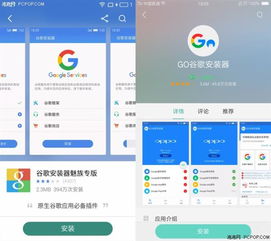
- coloros 3.0版本:在“设置-其他设置-应用程序管理-全部-谷歌服务框架”中卸载。
- coloros 3.1/3.2-coloros 5.2.1版本:在“设置-应用管理-全部-谷歌服务框架”中卸载。
- coloros 6.0及以上版本:谷歌框架为内置,无法直接卸载。
在卸载谷歌play商店之前,有几点需要注意:
1. 备份数据:卸载谷歌play商店可能会导致某些应用程序无法更新或无法正常运行。因此,在卸载之前,请确保你已经备份了重要数据。
2. 谨慎操作:获取root权限和卸载系统应用都是高风险操作,可能会导致手机变砖或无法正常使用。因此,在进行这些操作之前,请确保你已经充分了解相关风险,并准备好应对可能出现的问题。
3. 考虑替代方案:如果你只是希望避免谷歌play商店的干扰,而不是完全卸载它,你可以考虑使用第三方应用商店或禁用谷歌play商店的某些功能。
通过以上步骤,你就可以在oppo手机上成功卸载谷歌play商店了。希望这篇文章能够帮助你解决困扰,让你的手机更加符合你的使用需求。